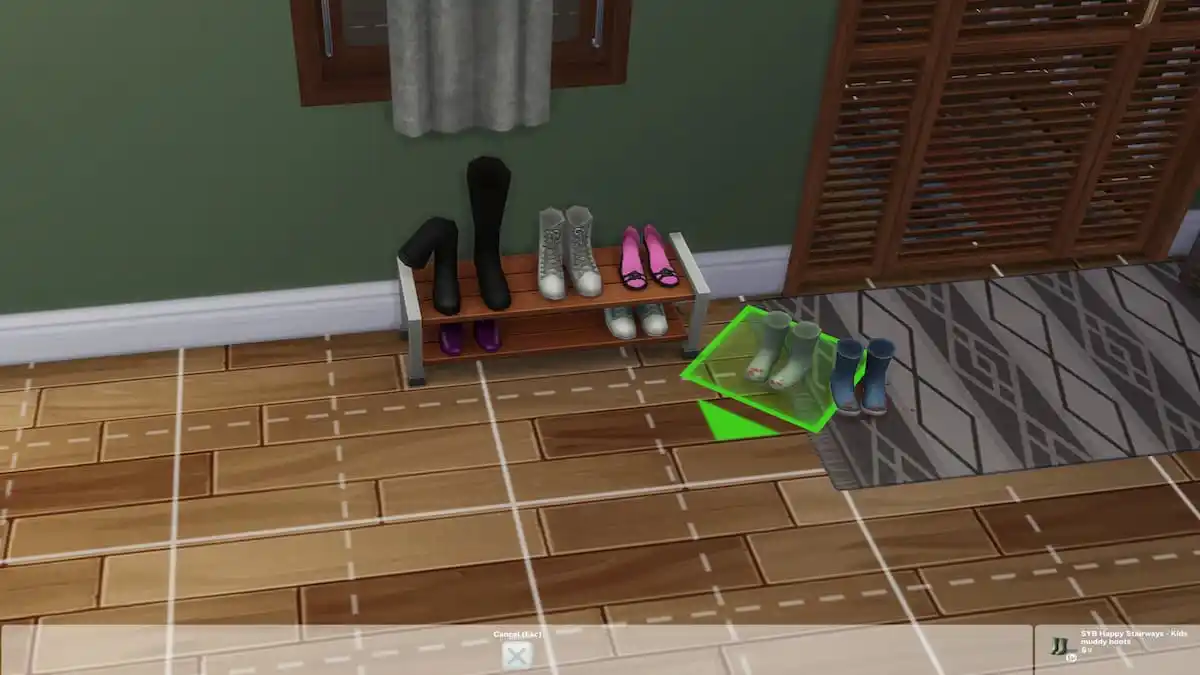Il est difficile de construire la maison parfaite Sims 4 sans les outils et fonctions appropriés. Le déplacer des objets la triche est une façon de placer les choses plus précisément. Cependant, vous pouvez également faire pivoter, redimensionner et placer librement des éléments sans cela. Voici comment les utiliser tous.
Comment faire pivoter les éléments dans les Sims 4
La rotation des objets est l'un des éléments les plus importants lorsqu'il s'agit de les placer de la manière la plus précise et la plus réaliste possible. Si vous souhaitez que les objets tiennent dans un coin ou aient simplement un aspect plus naturel, vous voudrez certainement savoir comment les faire pivoter.
Advertisement
Pour faire pivoter un élément vers la gauche ou la droite, vous appuyerez sur le bouton < ou > touches de votre clavier, ou si vous jouez sur une console, vous appuyerez sur la touche LB/L1 ou RB/L1.
Si vous souhaitez faire pivoter un élément légèrement par rapport à son emplacement d'origine, vous pouvez également affiner la rotation d'une autre manière. Sélectionnez l'élément que vous souhaitez faire pivoter, maintenez M1, et déplacez la souris dans la direction dans laquelle vous souhaitez qu'elle tourne. Tenir le Alt/Commande tout en faisant cela ajustera la rotation de l'objet pour encore plus de contrôle.
Cela ne fonctionnera que si vous disposez du Caméra Sims 3 allumé. Pour l'allumer, appuyez sur le bouton de l'appareil photo tout en haut à droite de votre écran, puis choisissez le deuxième bouton de l'appareil photo en partant de la droite. Il s'affichera comme la caméra des Sims 3 lorsque vous le survolerez.

Cette caméra est la meilleure pour des mouvements plus précis et vous permettra de faire pivoter l’objet plus librement, plutôt que de seulement 90 degrés.
Advertisement
Comment placer librement des objets dans les Sims 4
En plus de la rotation des éléments, il est important que vous puissiez les placer exactement là où vous le souhaitez. Placer des éléments dans les tuiles de la grille est une bonne chose, mais cela ne semblera pas aussi naturel qu'un placement libre. Pour placer librement un objet, sélectionnez-le et maintenez Alt/Commande pendant que vous le déplacez, ou LT/L2pour le placer en dehors de la grille.

Cela fonctionne encore mieux lorsque l'astuce Déplacer les objets est activée, car vous pouvez placer des éléments légèrement superposés ou plus rapprochés que ce qui est normalement autorisé. Pour activer Déplacer des objets, ouvrez le menu de triche avec CTRL + Shift + C ou LT + RT + LB + RB et tapez bb.moveobjects sur.
Comment redimensionner des éléments dans les Sims 4
Une dernière astuce qui contribue à rendre votre espace plus réaliste consiste à redimensionner les éléments. Parfois, les tapis peuvent être plus grands que vous le souhaitez, ou un rideau trop petit pour tenir sur une fenêtre, et le redimensionner en fera exactement ce que vous recherchez. Pour redimensionner un objet, sélectionnez-le et appuyez sur [ or ] pour le rendre plus petit ou plus grand. Sur la console, vous appuyerez LT/L2 + RT/R2 et appuyez sur la direction gauche ou droite pour le réduire ou le agrandir.

Seuls quelques objets ne fonctionneront pas avec cette méthode de redimensionnement, comme les miroirs et les fenêtres. Ils disparaîtront si vous essayez de les redimensionner, car beaucoup d'entre eux ont un lancer de rayons ou des fonctions qui nécessitent qu'ils aient une taille spécifique. Sinon, c’est une astuce très pratique, que j’aime utiliser le plus souvent sur les tapis.
Advertisement
Espérons que ces petits conseils vous aideront dans votre construction. Combinez-en un peu plus construire des astuces pour débloquer plus d'objets à placer et étendre vos possibilités.
Vous voulez plus de trucs et astuces comme celui-ci ? Découvrez GameSkinny Sims 4 moyeu!